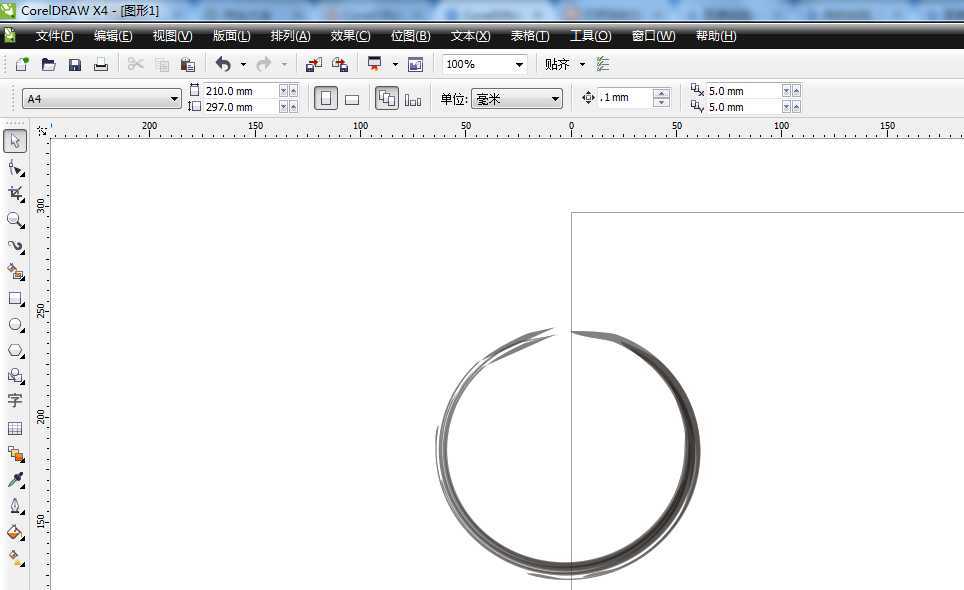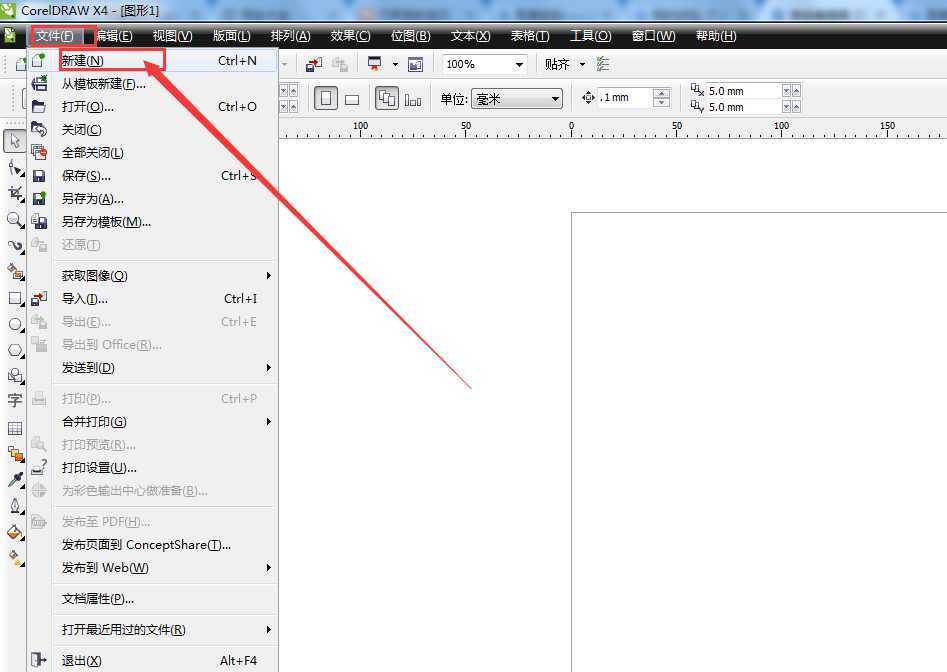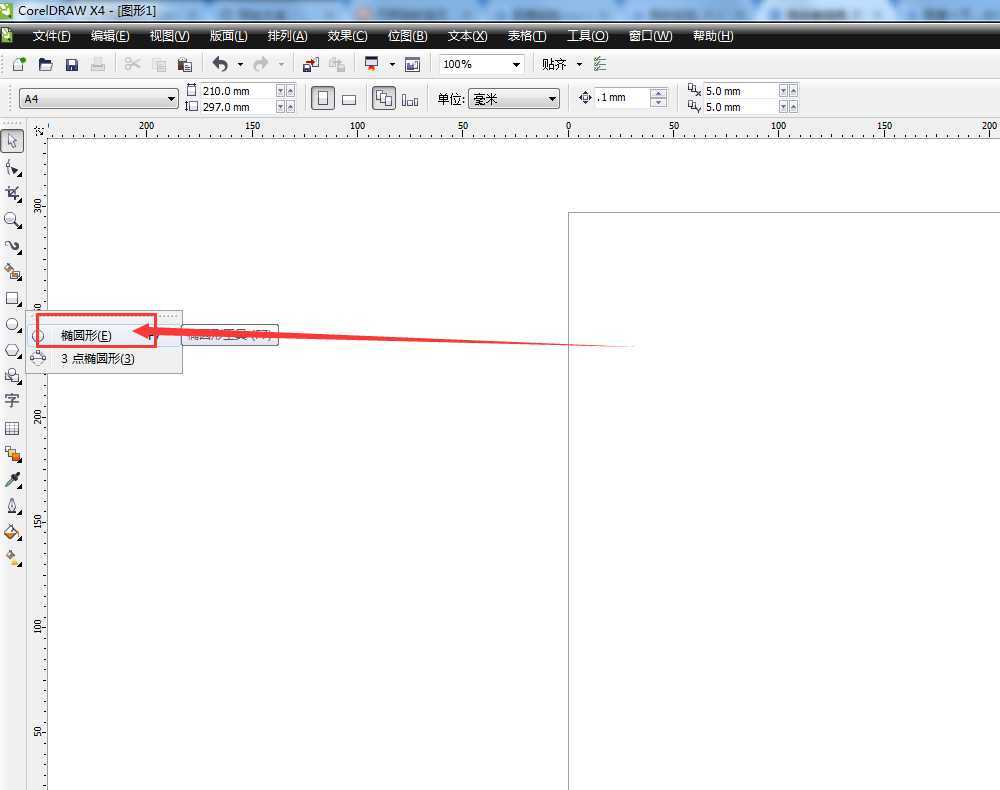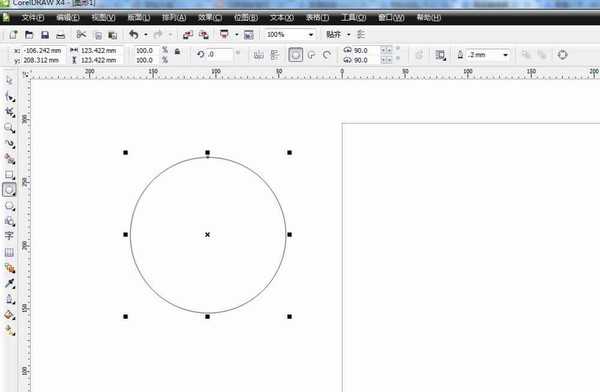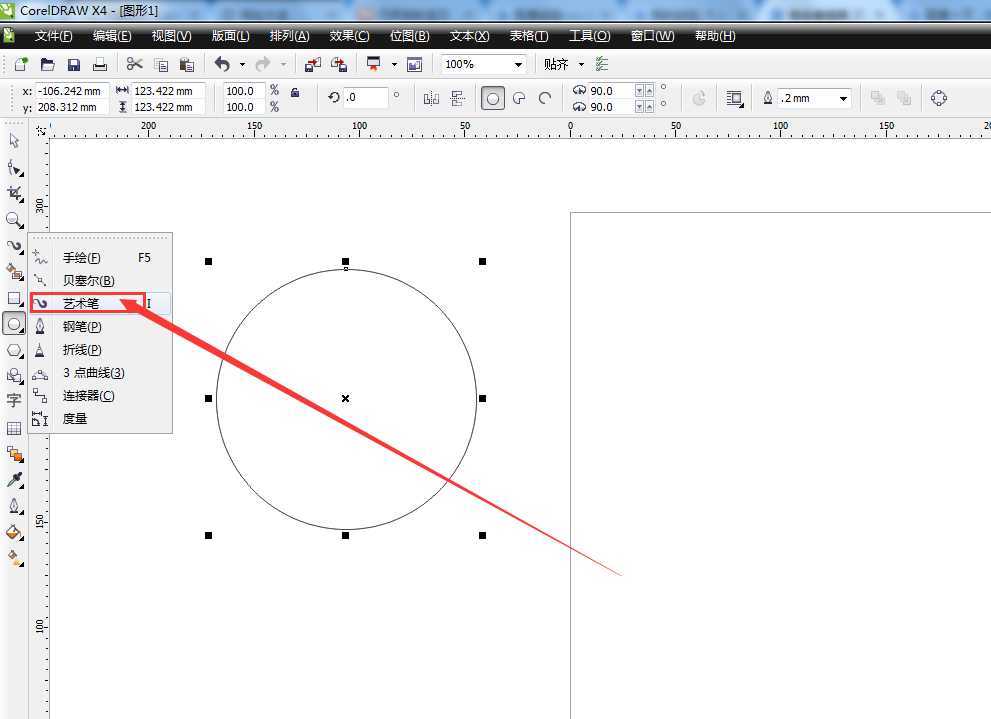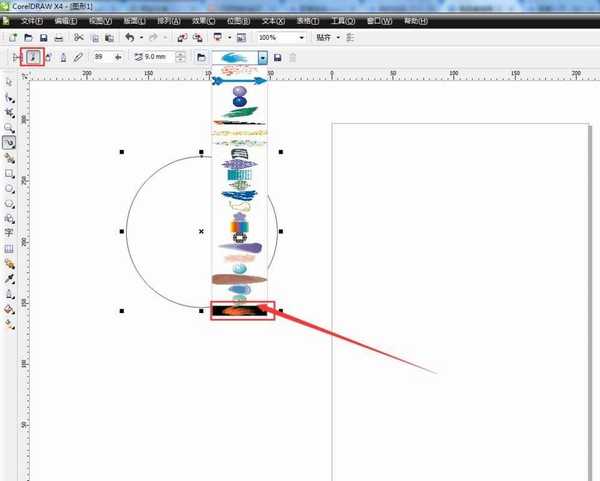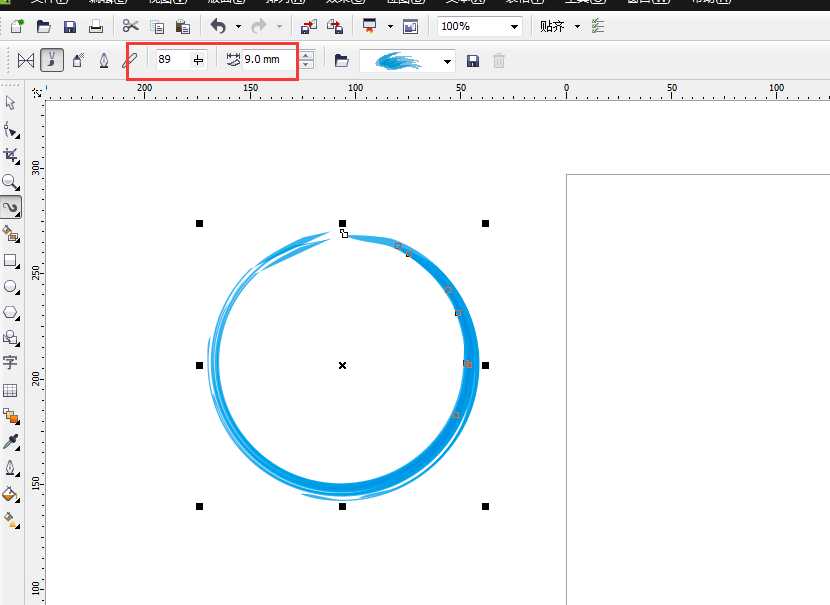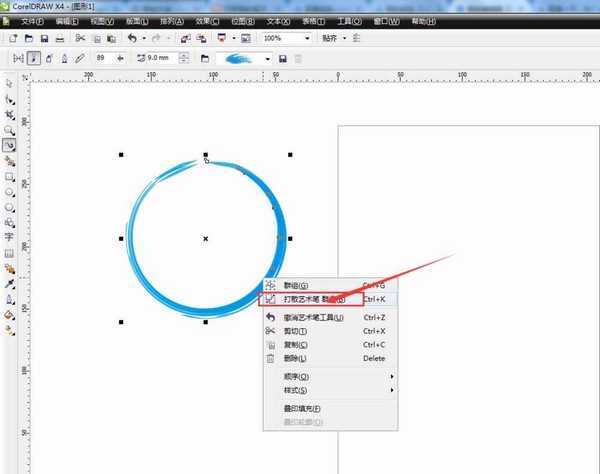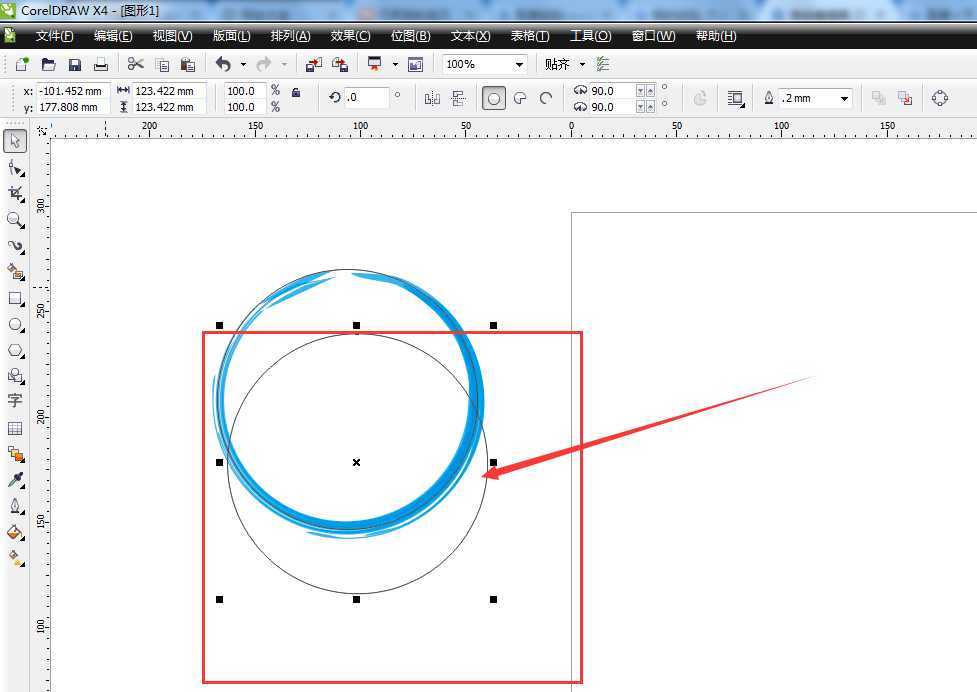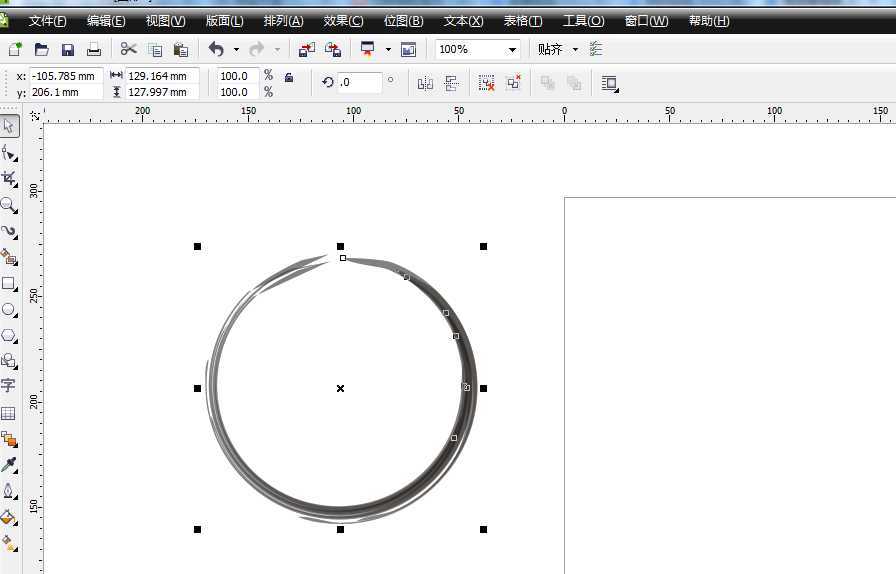cdr怎么绘制中国风的水墨圆形?
(编辑:jimmy 日期: 2025/11/29 浏览:3 次 )
cdr中绘制图形很简单,该怎么绘制中国风效果的圆环呢?下面我们就来看看详细的教程。
- 软件名称:
- CorelDRAW Graphics Suite 2017 简体中文特别版 64位
- 软件大小:
- 695MB
- 更新时间:
- 2018-03-22立即下载
1、打开软件,新建文件。
2、用椭圆形工具绘制正圆,如图
3、选中椭圆的状态下,找到艺术笔工具,如图,
4、同样选中圆形的状态下,找到笔刷,然后选择笔刷形状如图,所示,
5、圆形的线框变为笔刷的形状,可以根据效果调整数值,如图,
6、右击选中圆形,打散艺术笔,如图,
7、将圆形线框删除掉,然后将圆形的古风边框填充黑色,制作完成,如图
以上就是cdr绘制中国风的水墨圆形的教程,希望大家喜欢,请继续关注。
相关推荐:
CDR怎么绘制卡通可爱的白云图形?
cdr怎么绘制莲花? cdr莲花的画法
cdr怎么画链条? cdr绘制金属链效果的教程
下一篇:CorelDRAW制作抖音LOGO教程